cas单点登陆系统-casServer搭建
最近工作比较忙,空闲的时间在搞单点登陆系统,自己写了一套SSO在GitHub上,过程走通了。通过这个例子,自己熟悉了流程,而且破天荒的使用了抽象设计模式,并且熟悉了cookies和session的使用,可以说受益不少。如果你也在学习单点登陆系统,强烈建议看看源码,这个系统的源码比较少,网上也有很多思路清晰的解释,关键是看了源码之后,就会不由自主向大神们看齐,自己的代码写的也漂亮了。
强烈推荐:http://www.iteye.com/blogs/subjects/cas168
环境:windows,cas-server 3.5.2,tomcat8,intellij idea,jdk1.8
第一步:开通tomcat8的https通道。
打开cmd命令窗口,输入keytool -genkey -alias tomcat -keyalg RSA,按照提示操作。(注意:第一个选项请填写,localhost)
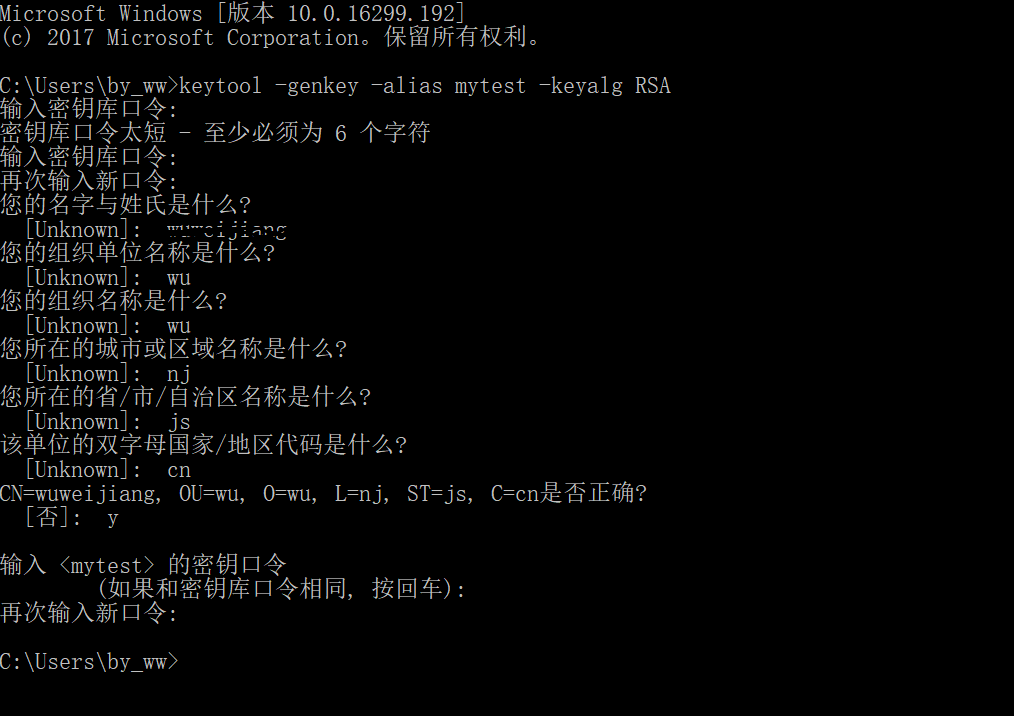
成功之后会在C:\Users\by_ww,目录下生成.keystore的文件,该文件保存了服务端的证书和私钥。
第二步:配置tomcat8的变量
打开tomcat安装目录conf/server.xml文件,直接将下面这段复制上去到8080端口下。
<Connector
protocol="org.apache.coyote.http11.Http11NioProtocol"
port="8443" maxThreads="200"
scheme="https" secure="true" SSLEnabled="true"
keystoreFile="${user.home}/.keystore" keystorePass="A@wsdrain@9"
clientAuth="false" sslProtocol="TLS"/>
这样我们就可以使用https来访问tomcat了。默认其会到${user.home}/.keystore寻找keystore文件,我们之前建立的keystore文件默认就在这个位置,这个位置可以更改。
访问服务器端口:https://localhost:8443
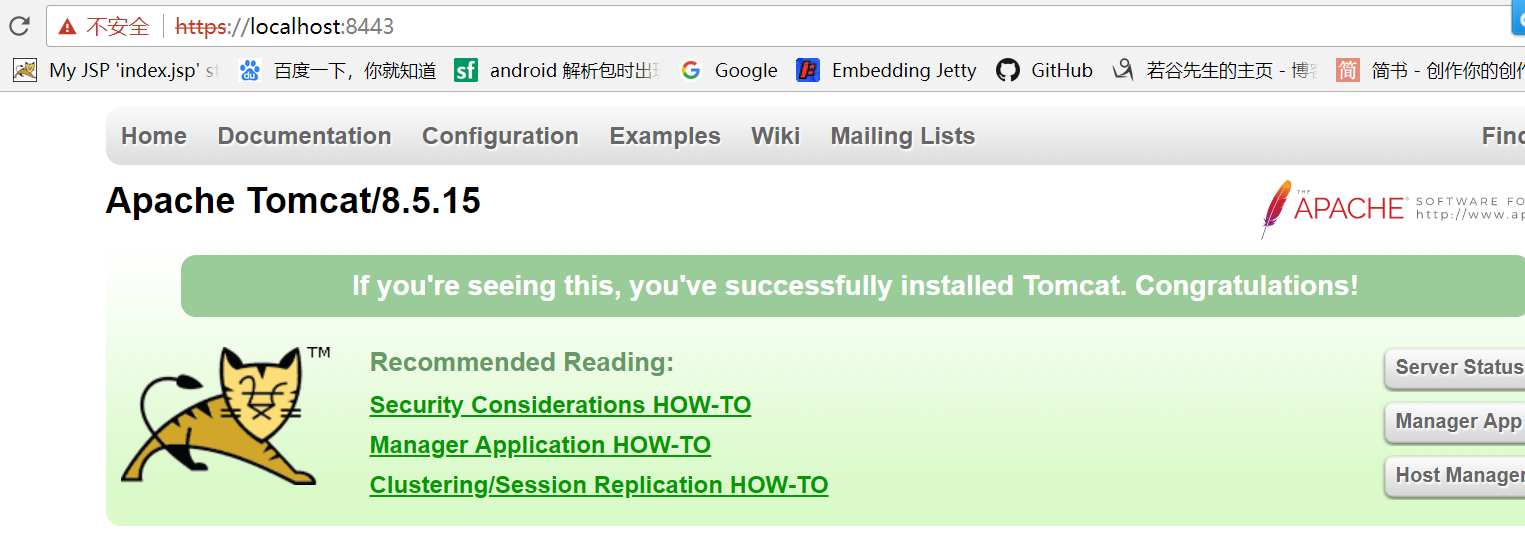
至此,开通成功。
第三步: 从官网下载的cas server中会含有一个cas server对应的war包,对应路径为cas-server-3.5.2\modules\cas-server-webapp-3.5.2.war,然后部署到tomcat上,之后我们就可以启动tomcat,然后访问https://localhost:8443/cas-server-webapp-3.5.2/login就可以看到Cas的登录页面了。
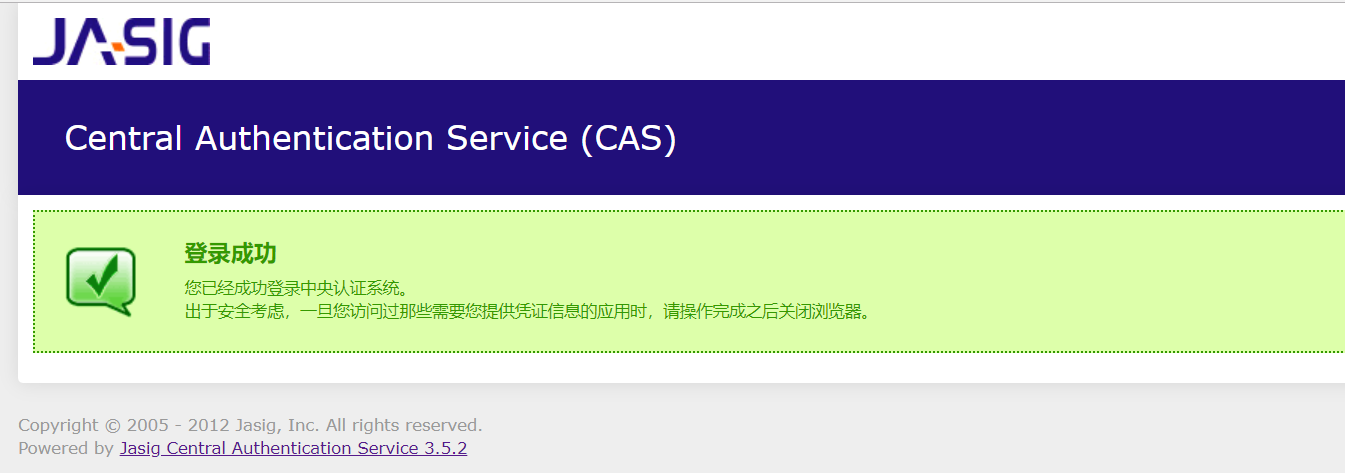
至此,单点登陆服务初步算成功了。



